【OhaYoo レビュー】三脚付きの格安LEDリングライトを使ってみた感想

こんにちはハッサンです^ – ^
SNSやブログで写真を貼り付けたいことって多いですよね。でもインターネットにある画像は著作権があるので、自由に使用できません。
となると自分で写真を撮るのですが、なかなか綺麗に撮れません。プロブロガーさんは何十万もかけて機材を揃えてますが、そんなお金ないので出来るだけ安い値段で綺麗な物撮り目指してみます。
今回はYouTube配信やブログの物撮り、スタンドライトにも使用できるLEDリングライト「OhaYoo」に関してレビューしていきます。
配信用マイクに最適な「SHURE MV7」のレビュー記事はこちら▼
部屋を明るくするLEDシーリングライトはこちら▼
在宅ワークにおすすめの便利グッズに関してはこちら▼
目次
スペック

| メーカー | iRcureU |
| 価格 | 3,980円 (Amazon 2020年3月8日時点) |
| 調光 | 3200Kから5500K (10段階調整) |
| 照明モード機能 | 白、黄、暖 |
| 使用可能時間 | 約50000時間 |
| 給電方式 | USB給電式 |
| 三脚ライトスタンド | 5段階の高さ調整 |
| 付属品 | Bluetoothリモコン スマホ三脚スタンド |
開封

- LEDリングライト(電源、調光スイッチ付き)
- Bluetoothリモコン
- リングライト三脚セット
- スマホ三脚セット
- 説明書
▼リングライトの直径は20cmくらいで、前面のみ光る仕様です

▼ケーブルにリモコンが付いています。上から調光上げ下げ(10段階)、電源、照明モード(白、黄、暖)ボタンになっています。

▼USB給電式になっていますが、USBアダプターは付属していません。スマホをお持ちの方は持ってる方が多いのでコストカットとして正解ですね。

▼USBアダプターはiPhoneのアダプターが使えました。

▼リングライトの三脚スタンドになります。ここからいくつかパーツをつけてリングライトを装着します。5段回の高さ調整が可能ですが、3-4cmくらいしか高低差はありません。

▼三脚スタンドと床との設置面にゴムが付いているので滑りにくくなっています。

▼こちらがスマホ用のスタンドになります。こっちは高さ調整できません。

▼スタンドだけ立ててみました。

▼スマホスタンドにiPhone6Sつけてみました。多少ぐらつきますが、しっかり固定すれば大丈夫です。

Bluetoothリモコンでスマホに接続してカメラのシャッターが押せます。作りは値段相応な感じで、リチウム電池で動いています。

Bluetoothリモコンの接続方法
Bluetoothリモコンを使えばリモートでスマホカメラのシャッターを押せます。ここではスマホとの接続方法を紹介します。
①iPhoneの設定アプリを開いてBluetoothをタップします。
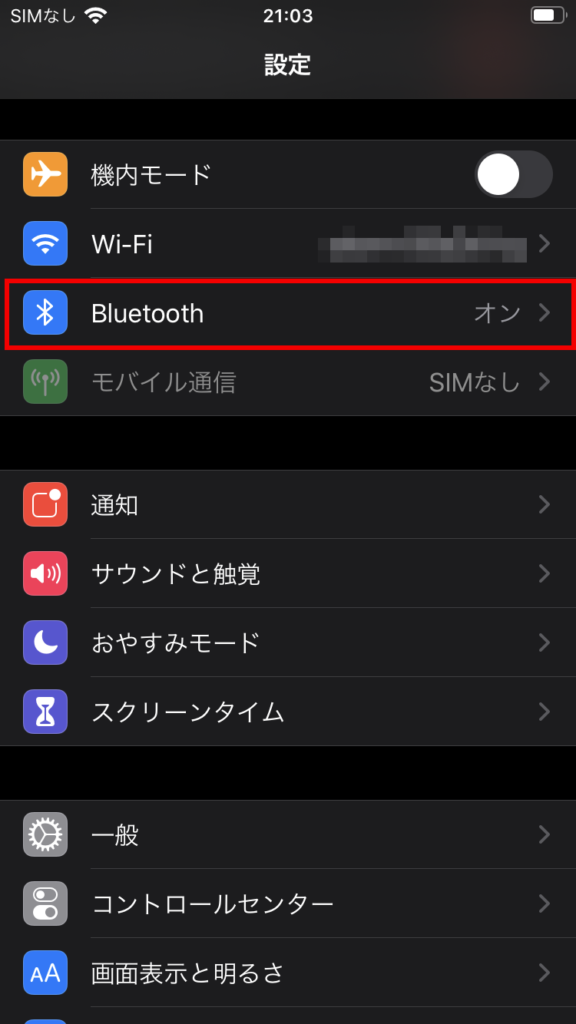
②Bluetoothリモコンの右側にある電源スイッチをONしてから、以下画像のBluetoothをONにします。するとAB Shutter3と下に表示されるのでタップしてください。
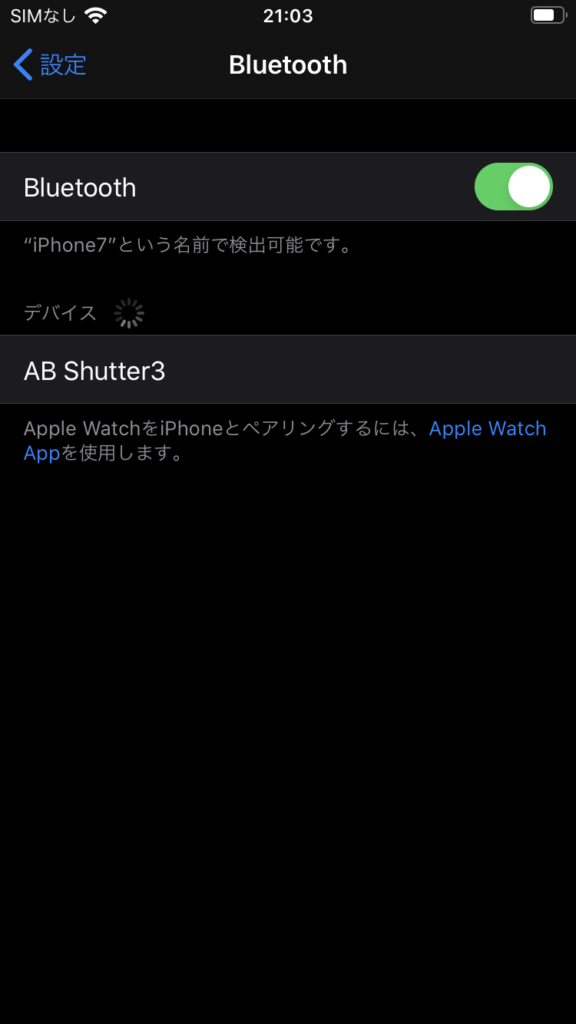
③ペアリングの許可ダイアログが表示されるので、ペアリングをタップします。
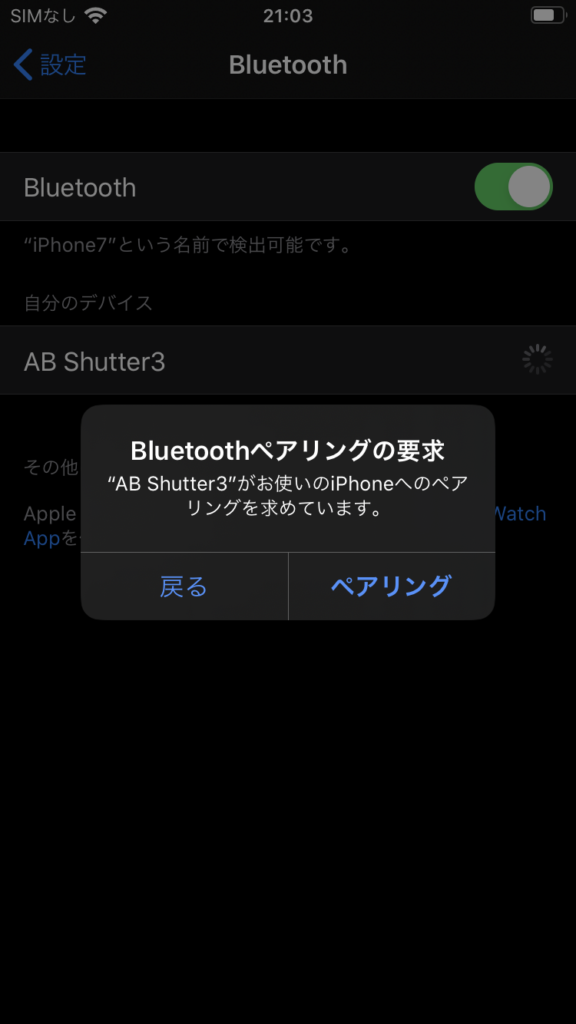
④接続済みと表示されれば成功です。あとはカメラアプリを起動させた後BlueToothリモコンのボタンを押せば撮影できます。
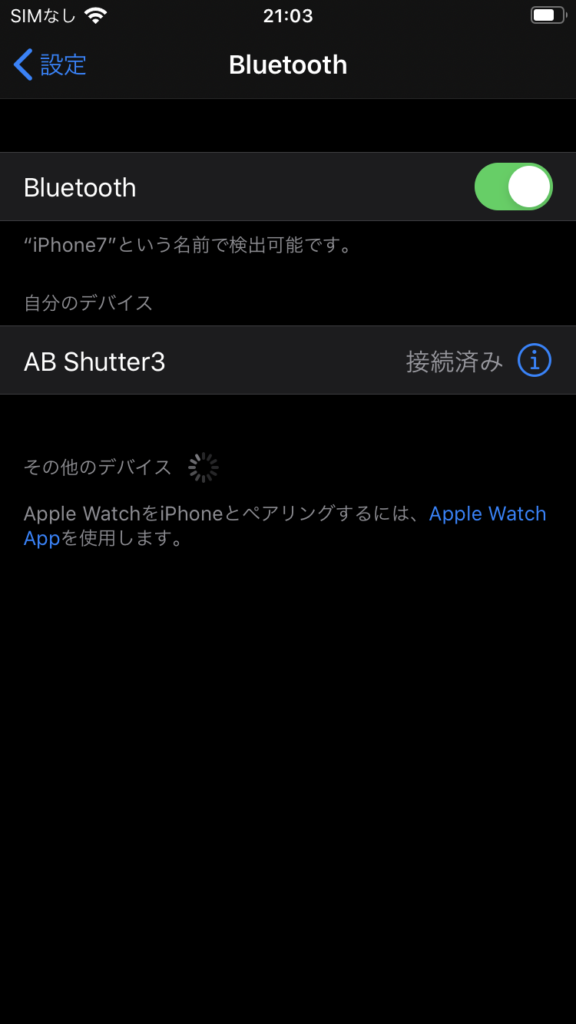
照明モード

画像では分かりにくいですが色が違っていて白、黄、暖というモードで表示されています。
使用した感想

GSP600の外箱で撮影しました。右がリングライトを使用している画像です。どちらの画像もスクリーンとオーバーレイの画像処理を施しています。すこし角度が違うのはご勘弁を。
左の画像より右の画像の方が若干明るくなっています。自分としては思ったより効果が出たなという印象でした。
ただYoutube撮影に関してはこれ一つでは光量が足りないでしょう。まぁ使わないよりはましといった程度です。
付属されているアームを使えばリングライトの中にスマホを装着できます。自撮りする分にはまぶしすぎないし調光もできるので最適です。
またコンパクトなデザインなので寝室のライトとしても使用できます。撮影に使えないと感じても他の用途で使えるかもしれません。
総合的な感想としては、以下になります。
- 自撮り ◎
- 寝室のセカンドライト ◎
- 物撮り ○
- Youtube撮影 △
最後に
物撮りとしては入門機種として良いですね。いろいろ試行錯誤すればそれなりの画像が撮れそうです。
プロブロガーの方は必要ないと思いますが、自撮りや物撮りを始められた初心者の方には値段も安いのでおすすめいたします。
白背景に使用した商品も貼っておきます▼。結構大きいのでハサミでちょうどいいサイズに切断して使用しました









ディスカッション
コメント一覧
まだ、コメントがありません